Cara Mentransfer Musik Anda dari iTunes Library ke Hard Drive Eksternal
Cara Mentransfer Musik Anda dari iTunes Library ke Hard Drive Eksternal - Apakah perpustakaan iTunes Anda menjadi sedikit berat dan menghabiskan terlalu banyak ruang pada hard drive Anda? Jika Anda bertanya-tanya bagaimana cara mentransfer atau memindahkan perpustakaan iTunes Anda ke hard drive eksternal, maka ini adalah artikel untuk Anda. Baca terus untuk mempelajari cara mengekspor perpustakaan iTunes Anda ke hard drive eksternal, sehingga Anda selalu memilikinya tanpa koneksi internet atau iCloud.
Cara Mentransfer Musik Anda dari iTunes Library ke Hard Drive Eksternal
Opsi iTunes Match
Cara Mentransfer Musik Anda dari iTunes Library ke Hard Drive Eksternal
Opsi iTunes Match
Jika Anda mencari cara untuk menjaga iTunes Library Anda mengambil terlalu banyak ruang pada hard drive Anda, dan juga tidak ingin meningkatkan kapasitas penyimpanan iCloud Anda, hard drive eksternal adalah solusi yang bagus. Namun ada opsi lain, dan itu adalah langganan iTunes Match. Dengan $ 25 per tahun, Anda dapat mengunggah hingga 100.000 lagu ke Perpustakaan Musik iCloud, di mana Anda dapat mengaksesnya dari semua perangkat Apple Anda. Jika Anda lebih suka mentransfer Perpustakaan iTunes Anda ke hard drive eksternal, baca terus.
Dapatkan Siap untuk Memindahkan Perpustakaan iTunes
Perlu diingat bahwa Anda hanya secara hukum dapat mentransfer perpustakaan iTunes Anda ke hard drive eksternal, bukan perpustakaan Apple Music Anda. Anda memiliki semua musik di iTunes library Anda, tetapi lagu-lagu Apple Music adalah penyewaan, dibayar dengan biaya berlangganan bulanan Anda.
Untuk bersiap-siap untuk mentransfer Perpustakaan iTunes Anda, pastikan Anda memiliki semua yang Anda butuhkan untuk mengekspor Perpustakaan iTunes Anda ke hard drive eksternal Anda. Bahan yang Anda perlukan meliputi:
- Desktop atau laptop perpustakaan iTunes Anda aktif.
- Hard drive eksternal.
- Kabel USB untuk menghubungkan hard drive eksternal ke komputer Anda.
- Beberapa jam untuk meninggalkan hard drive eksternal yang terhubung saat perpustakaan iTunes Anda berpindah. Jumlah waktu yang dibutuhkan proses ini akan tergantung pada ukuran perpustakaan Anda dan kecepatan di mana antarmuka Anda dapat mentransfer data.
Atur iTunes Library Anda
Sebelum mentransfer Perpustakaan iTunes Anda ke hard drive eksternal, ada baiknya untuk mengkonsolidasikannya sehingga Anda yakin semua musik Anda melakukan transisi. Untuk melakukan ini:
- Buka aplikasi iTunes; Anda dapat menemukannya di folder aplikasi Anda atau dengan menggunakan Finder; keduanya terletak di Dock.
- Dari Bar Menu iTunes, klik File, kemudian Library, kemudian Organize Library.
- Sekarang, centang kotak bertanda Consolidate Files dan klik OK.
Sekarang salinan dari semua file musik Anda akan dikumpulkan bersama ke dalam folder Media iTunes Anda, siap untuk Anda transfer ke hard drive eksternal Anda.
Salin Cadangan iTunes ke Hard Drive Eksternal
Salin Cadangan iTunes ke Hard Drive Eksternal
Sekarang Anda siap untuk mentransfer folder Media iTunes yang baru saja Anda buat ke hard drive eksternal Anda. Untuk melakukan ini:
- Hubungkan komputer Anda ke hard drive eksternal dengan kabel USB Anda.
- Tutup iTunes dan buka Finder (seperti wajah kecil, lihat gambar di bawah.)
- Setelah Finder terbuka, klik Go, lalu klik Beranda.
- Sekarang semua folder Anda akan muncul; klik dua kali folder Music.
- Di dalam folder Music, Anda akan menemukan folder iTunes Media yang Anda buat sebelumnya.
- Sekarang seret folder iTunes Media Anda ke desktop dan lepaskan ke hard drive eksternal Anda.
- Jika Anda tidak melihat hard drive eksternal Anda di desktop, itu dapat ditemukan di bawah perangkat di sidebar Finder.
Jumlah waktu yang diperlukan untuk menyalin pustaka iTunes Anda akan bervariasi tergantung pada seberapa luas pustaka Anda.
Untuk Redirect atau Tidak?
Untuk Redirect atau Tidak?
Jika Anda ingin iTunes memainkan konten iTunes dari hard drive eksternal Anda daripada drive desktop Anda dari sekarang, Anda harus mengalihkan aplikasi, sehingga ia tahu di mana untuk mencari perpustakaan Anda. Untuk melakukan ini:
- Ketuk tombol Option pada keyboard Anda saat Anda membuka aplikasi iTunes. Butuh beberapa kali mencoba untuk mendapatkan waktu yang tepat sehingga menu Choose iTunes Library muncul.
- Klik Pilih Library
- Klik pada hard drive eksternal Anda di bawah perangkat di sidebar Finder.
- Di bawah Nama di menu iTunes Anda, klik di iTunes.
- Sekarang klik Buka.
Baca Juga:
Jika Anda tidak menghapus perpustakaan iTunes di hard drive desktop Anda, Anda harus mengarahkan aplikasi iTunes ke hard drive eksternal kapan pun Anda ingin mencari konten di sana.








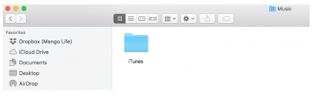



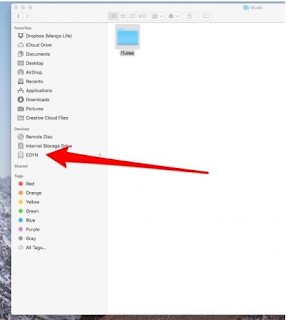
Post a Comment for "Cara Mentransfer Musik Anda dari iTunes Library ke Hard Drive Eksternal"